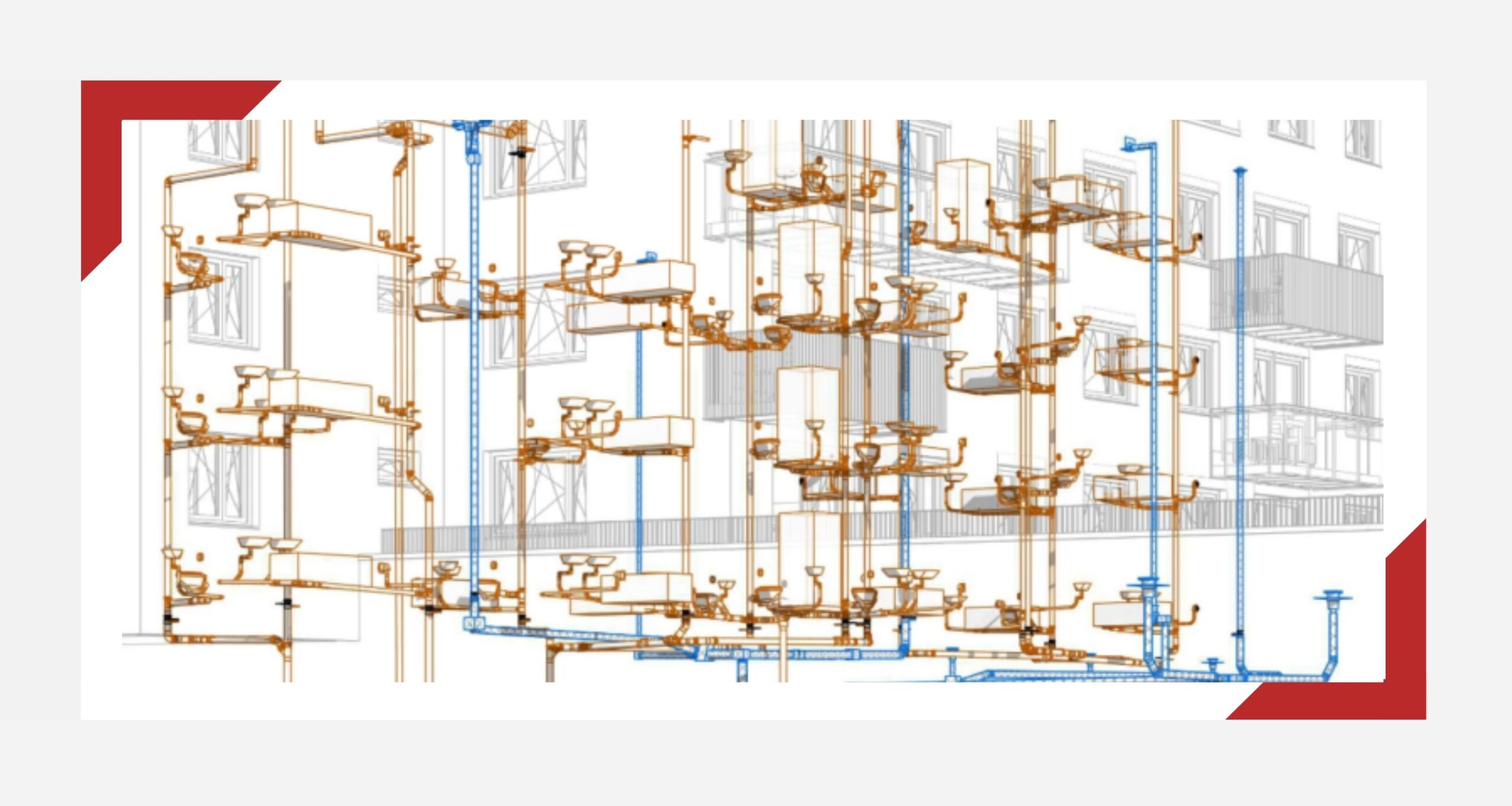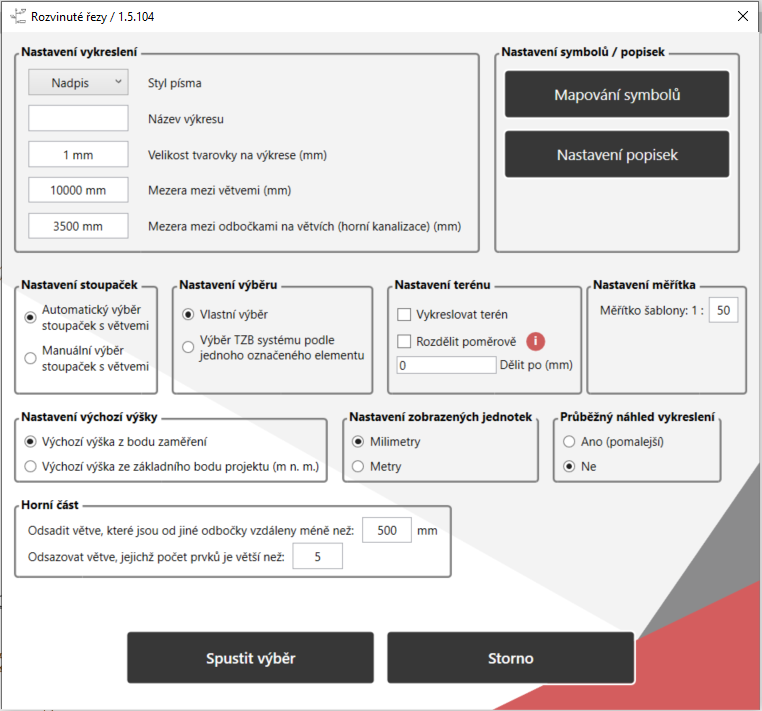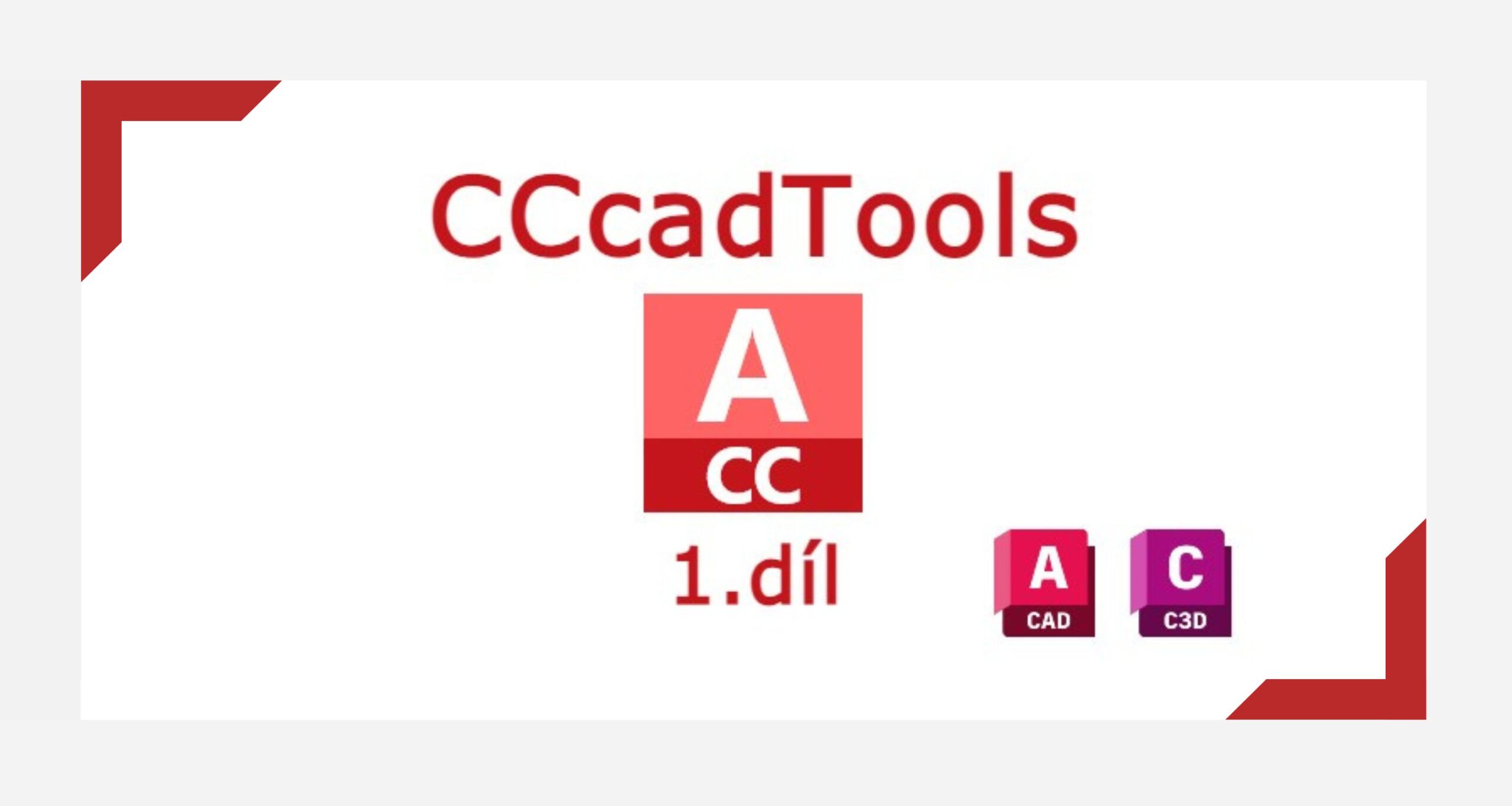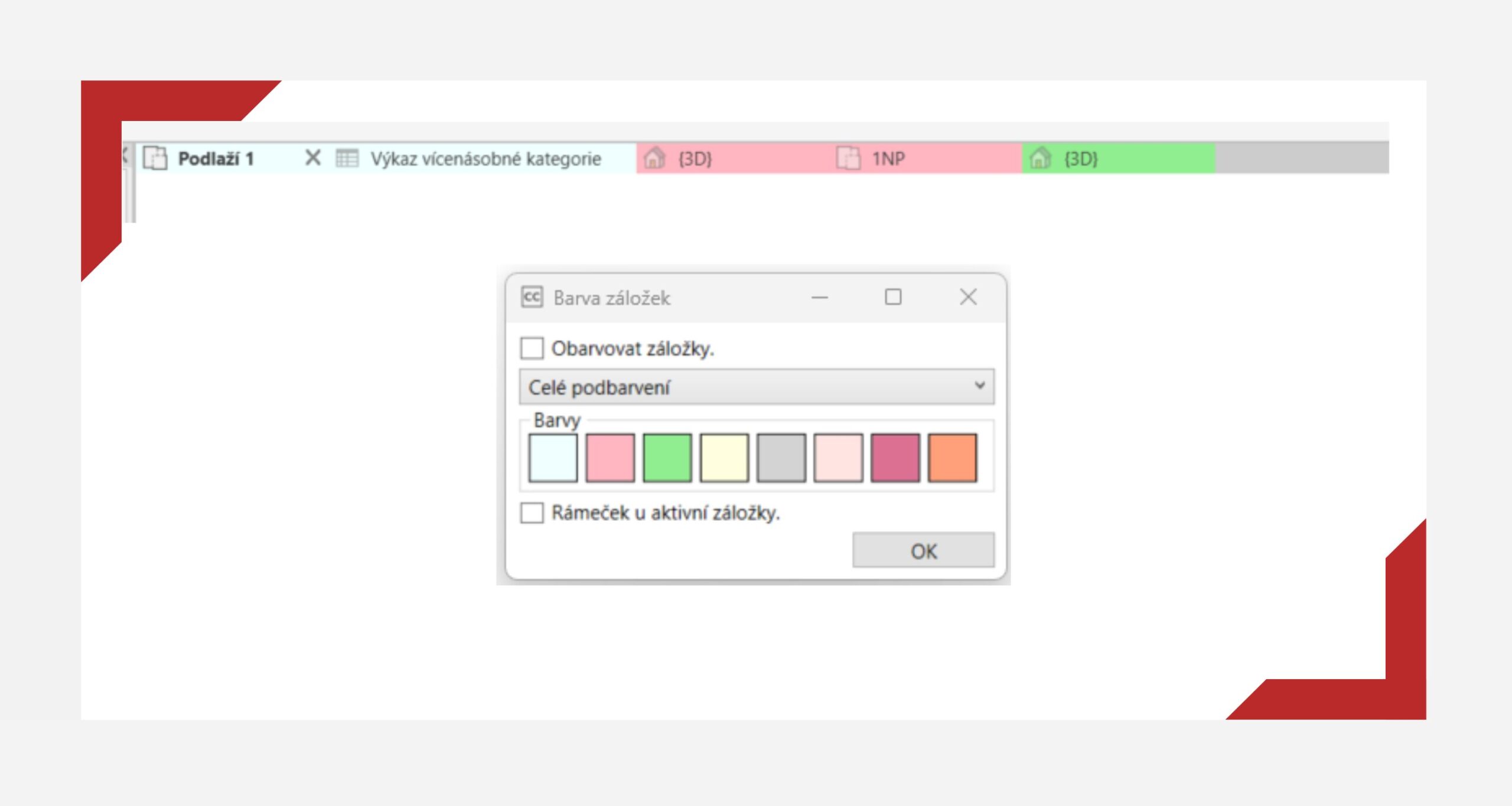V tomto článku si představíme nástroj na generování rozvinutých řezů v Revitu. Úloha, se kterou se projektanti ZTI potýkají při tvorbě výkresové dokumentace, byla vyřešena aplikací z IT dílny společnosti cadconsulting. Článek navazuje na první díl Rozvinuté řezy v Revitu.
Rozvinuté řezy v Revitu
Jednotlivé možné způsoby digitální tvorby rozvinutých řezů jsou blíže popsány v článku Rozvinuté řezy v Revitu. V tomto článku se ale budeme věnovat jednomu konkrétnímu způsobu, a tím je generátor rozvinutých řezů.
Generátor rozvinutých řezů
![]()
Aplikace Rozvinuté řezy na základě vámi vytvořeného 3D modelu vytvoří 2D rozvinutý řez. Rozvinutý řez se vytvoří do pohledu Pohled schéma/Kresba. Skládá se z čar, detailových komponent, popisků, textů a zástupných 2D symbolů nahrazených za jednotlivé zařizovací předměty a příslušenství. Více informací o aplikací na
Ukázka generátoru rozvinutých řezů
Ukázka je prezentována na projektu bytového domu z dílny Obermeyer Helika a.s.
Jedná se o bytový dům na Chodově s pěti nadzemními a dvěma podzemními podlažími.
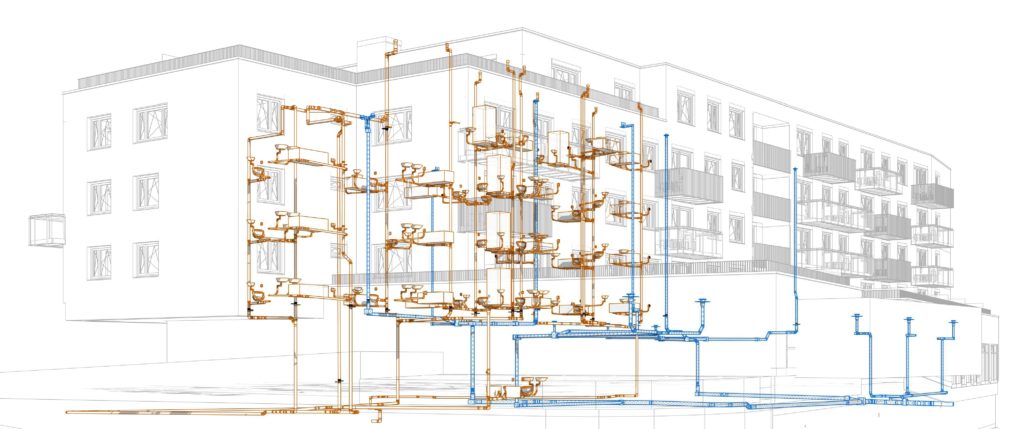
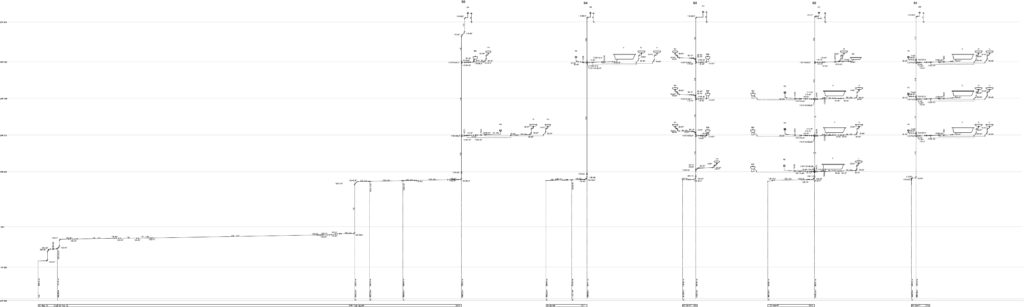
Podmínky pro správné vykreslení
Pro správné fungování aplikace je třeba dodržení jednotlivých zásad:
- konektory mezi trubkami a tvarovkami musí být spojeny,
- zařizovací předmět nebo příslušenství musí být připojeno na trubky/tvarovky konektorem,
- stoupačka musí být v místě odbočky skutečně rozdělena tvarovkou,
- správně vyspádované trasy.
Ve výsledku máme dvě důležitá pravidla, a to jsou konektory a spádování.
Možnosti nastavení před spuštěním aplikace
Před nastavením rozvinutých řezů máme možnost si nastavit označení stoupaček, které se poté projeví v rozvinutých řezech. V jakémkoliv místě celé stoupačky vepíšeme hodnotu do OZNAČENÍ STOUPAČKY, např. S1 a tato hodnota se poté zobrazí nad stoupačkou a u odbočky k této stoupačce v rozvinutém řezu.
Nastavení vykreslení
V tomto nastavení volíme, jak chceme, aby výsledný rozvinuté řez vypadal a jak se jmenoval.
Nastavení stoupaček
Stoupačky s jejich větvemi buďto můžeme nechat vybrat program, který detekuje svislé trubky a díky správně připojeným trubkám, jejich příslušenství, mechanickým zařízením a zařizovacím předmětům, určí i jejich větve.
Stoupačky s větvemi můžete vybrat i ručně, program vás vyzve k jejich označení, zatrhnete-li manuální výběr.
Nastavení výběrů
Vlastní výběr – vybereme myší klasickým způsobem, jako jsme v Revitu zvyklí – výběrovou oblastí.
Výběr TZB systému podle jednoho označeného elementu – vybereme jeden prvek z modelu a aplikace nám sama vybere celý rozvod v daném systému, ve kterém se nachází označený prvek.
Nastavení terénu
Máme možnost nechat si vykreslit terén do našich rozvinutých řezů.
Poměrové rozdělení rozděluje trubky v poměru 0 a 1. 0 = 0% sklon, 1=100% sklon. Jestliže chcete rozdělit trubky po stejných délkách, nezaškrtávejte tuto možnost.
Nastavení měřítka
Zde zvolíme měřítko, do kterého chceme dát celé schéma vč. popisů.
Nastavení výchozí výšky
Zde si zvolíme, zda chceme ve výškových kótách vidět hodnoty z bodu zaměření, a nebo použijeme výchozí výšku ze základního bodu projektu.
Nastavení zobrazovaných jednotek
Máme možnost vybrat milimetry a nebo metry. Tyto jednotky se pak objeví ve výsledných rozvinutých řezech.
Průběžný náhled vykreslení
Můžeme zvolit, že chceme během vykreslování sledovat, jak se tvoří rozvinutý řez. Tato možnost ale bude zpomalovat vykreslování řezu.
Horní část
Zde si můžeme zvolit, za jakých podmínek má program odsazovat jednotlivé větve. Při jejich velkém počtu bude pak výsledek přehlednější.
Nastavení – 2D zástupné značky
Důležitý krok pro vykreslení se nachází pod tlačítkem Mapování symbolů. Zde za rodiny v modelu zvolíme příslušné detailové komponenty zařizovacích předmětů.
V této tabulce se zobrazí všechny zařizovací předměty a příslušenství v projektu.
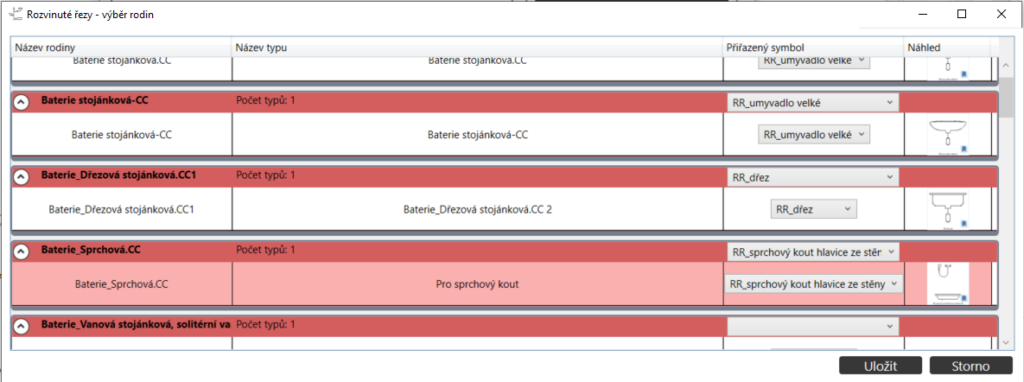
Tyto 2D symboly jsou dodány současně s aplikací, do projektu se nahrají při spuštění. Jedná se o Položky detailu s předponou RR_ v názvu rodiny.
Máte možnost si tyto rodiny upravit dle vlastních zvyklostí anebo si do projektu nahrát zcela nové vlastní detailové komponenty.
Nastavení popisek
V následující tabulce máme možnost nastavit, jak chceme, aby se nám zobrazovaly popisky, které budou vygenerovány společně s rozvinutým řezem.
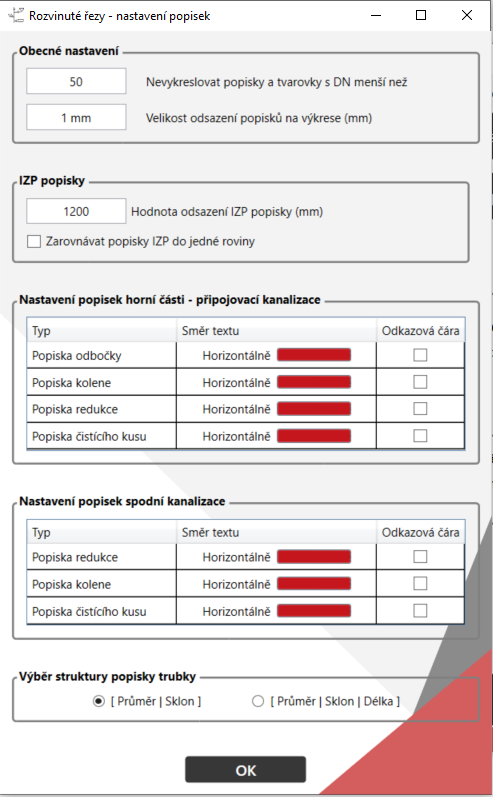
Editační režim
Editační režim je nástroj, který má sloužit pro pomoc s úpravou vygenerovaných rozvinutých řezů.
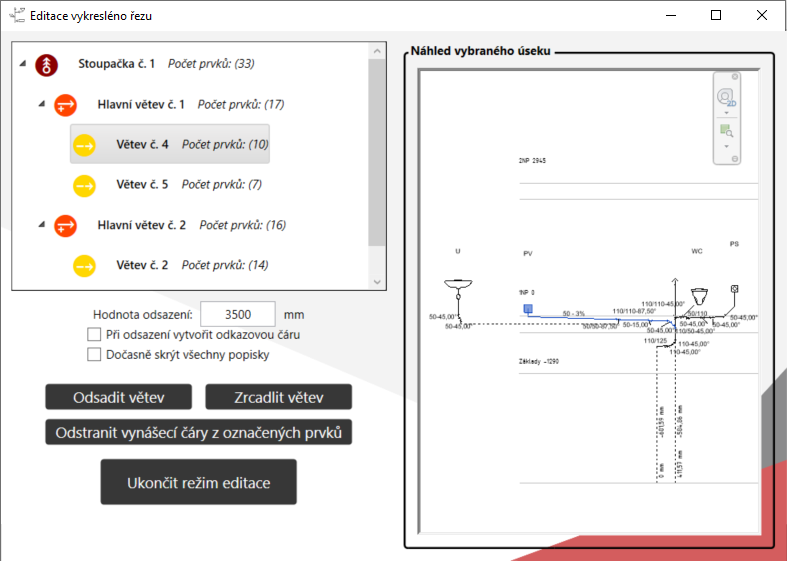
V levém horním okně si můžeme vybrat stoupačku či větve, které následně editujeme. Můžeme odsadit větev, zvolit o kolik se odsadí a zrcadlit větve. Všechny naše úpravy vidíme v náhledu vpravo. V náhledu se úpravy projeví hned po zakliknutí.
Po vygenerování rozvinutého řezu
Rozvinutý řez je vygenerovaný na základě modelu, ale pohled Schéma/kresba již s modelem nesouvisí, proto lze vygenerovaný řez jakkoli upravovat.
Pravděpodobně to bude u rozsáhlejších modelů vždy třeba. Vykreslení modelu aplikace zvládne dobře, úpravy ale budou třeba v polohách popisek tak, aby se popisky vzájemně nepřekrývaly nebo se nepřekrývaly s jinými prvky.
Aplikace se snaží popisky rozmístit co nejlépe, menším úpravám v podobě posouvání popisků u větších modelů se ale nevyhneme.
Čas na těchto konečných úpravách v podobě posouvání popisků se jistě nedá srovnat s časem stráveným na vykreslení rozvinutých řezů celého modelu.
Je potřeba mít na paměti, že změna v modelu se automaticky nepropíše do již vytvořeného rozvinutého řezu. Tento řez je pouze schéma, které nesouvisí s modelem. Doporučujeme proto dělat rozvinuté řezy až na konci projektování, kdy už nebudou v trasách žádné změny.
Domovská stránka aplikace Rozvinuté řezy.
Závěr
Před zahájením práce na této aplikaci jsme se vždy snažili projektanty přesvědčit o tom, že rozvinuté řezy s 3D modelem nejsou třeba. Místo nich se dá využít např. 3D pohledů. Ačkoliv se nám to již několikrát podařilo, projektanti byli často nuceni investorem, dodavatelem stavby nebo správcem sítě rozvinuté řezy vytvořit a odevzdat.
Z toho důvodu jsme se rozhodli pro tvorbu této aplikace, a ušetřit tak projektantům čas stráveným nad kreslením rozvinutých řezů a využít ho k něčemu důležitějšímu.
Jasné ale je, že tato záležitost není součástí budoucnosti digitálního navrhování staveb.